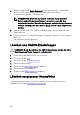Service Manual
• Statusmeldungen anzeigen, die angeben, ob Tests erfolgreich abgeschlossen
wurden
• Fehlermeldungen über Probleme während des Testvorgangs anzeigen
VORSICHT: Verwenden Sie die Systemdiagnose ausschließlich zum Testen
Ihres Computers. Der Einsatz dieses Programms auf anderen Computern
kann zu ungültigen Ergebnissen oder Fehlermeldungen führen.
ANMERKUNG: Einige Tests für bestimmte Geräte erfordern
Benutzeraktion. Stellen Sie sicher, dass Sie sich am Computerterminal
benden, wenn die Diagnosetests durchgeführt werden.
Weitere Informationen nden Sie unter Dell EPSA-Diagnose 3.0.
Ausführen der ePSA-Diagnose
1 Schalten Sie den Computer ein.
2 Wenn der Computer startet, drücken Sie die F12-Taste, sobald das Dell-Logo
angezeigt wird.
3 Wählen Sie auf dem Startmenü-Bildschirm die Option Diagnostics (Diagnose).
4 Klicken Sie auf den Pfeil in der unteren linken Ecke.
Die Diagnose-Startseite wird angezeigt.
5 Klicken Sie auf den Pfeil in der unteren rechten Ecke, um zur Seitenliste zu
gehen.
Die erkannten Elemente werden aufgelistet.
6 Um einen Diagnosetest für ein bestimmtes Gerät durchzuführen, drücken Sie die
Esc-Taste und klicken dann auf
Yes (Ja), um den Diagnosetest zu stoppen.
7 Wählen Sie auf der linken Seite das Gerät aus und klicken Sie auf Run Tests
(Test durchführen).
8 Bei etwaigen Problemen werden Fehlercodes angezeigt.
Notieren Sie sich den Fehlercode und die Prüfnummer und wenden Sie sich an
Dell.
Systemdiagnoseanzeigen
Strom- und Akkustatusanzeige/ Festplattenaktivitätsanzeige
Zeigt den Akkuladezustand oder die Festplattenaktivität an.
ANMERKUNG: Drücken Sie Fn+H, um diese Anzeigeleuchte zwischen
Strom-/ Akkustatusanzeige und Festplattenaktivitätsanzeige umzuschalten.
144